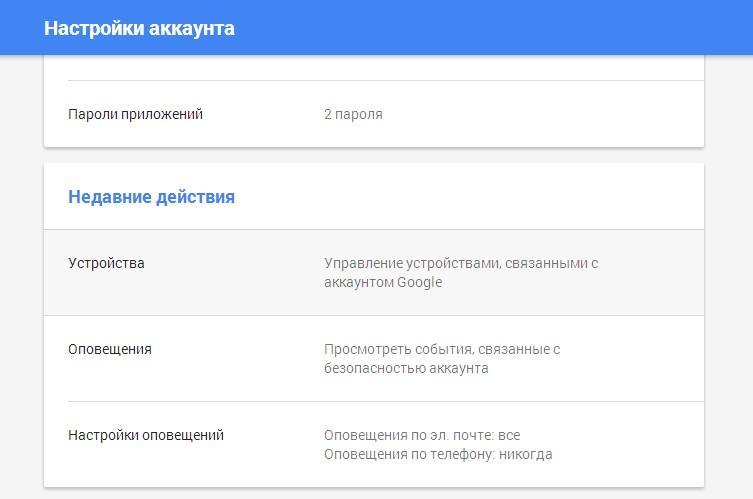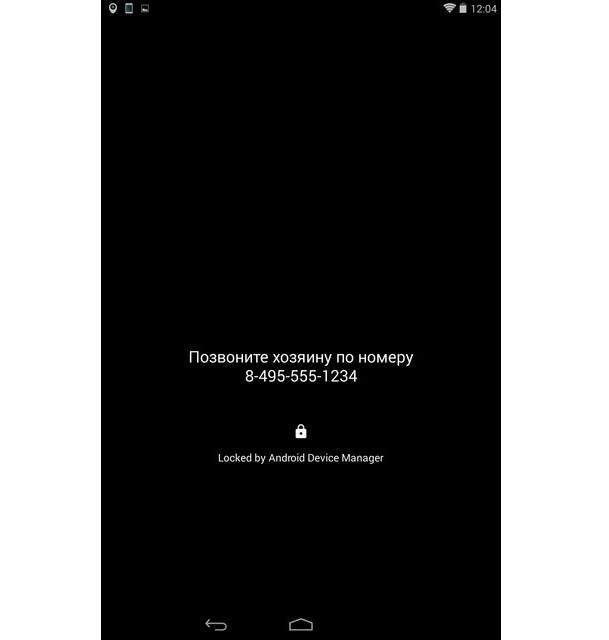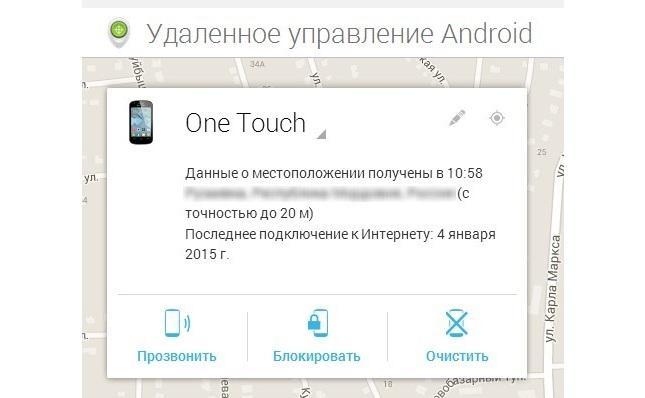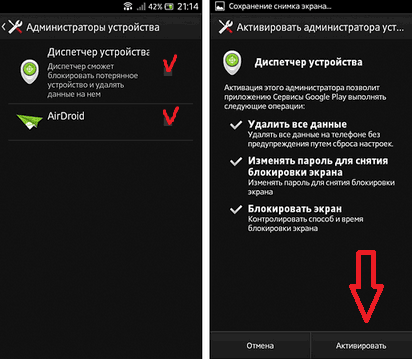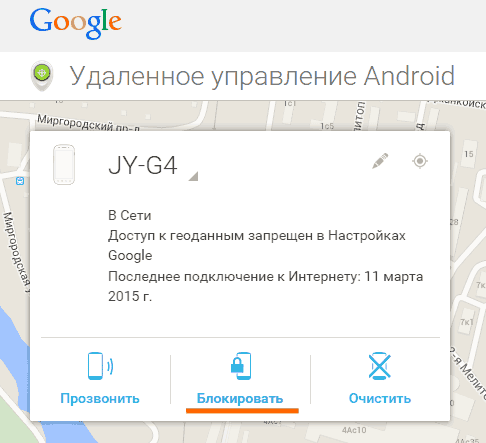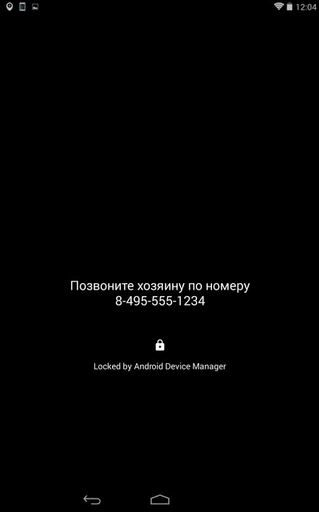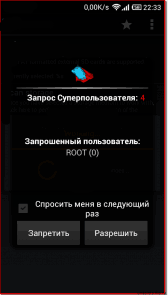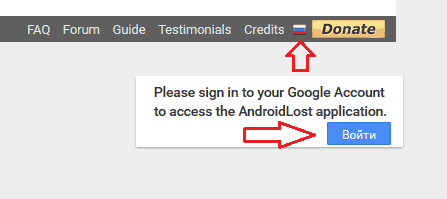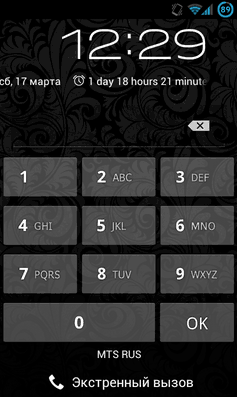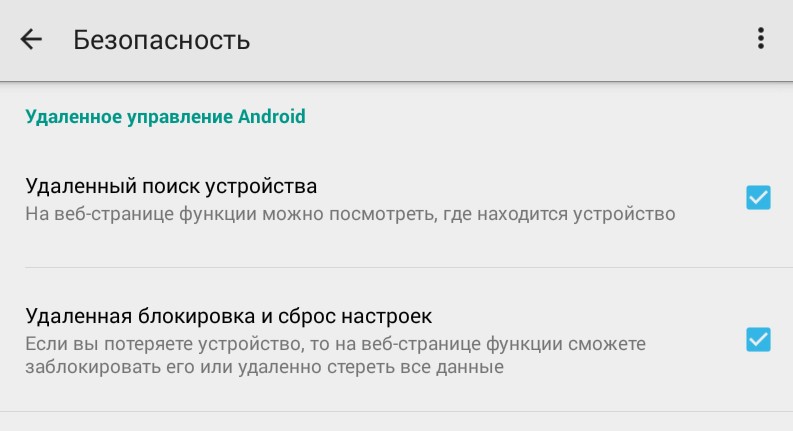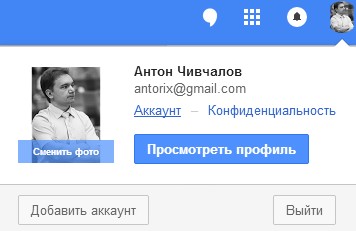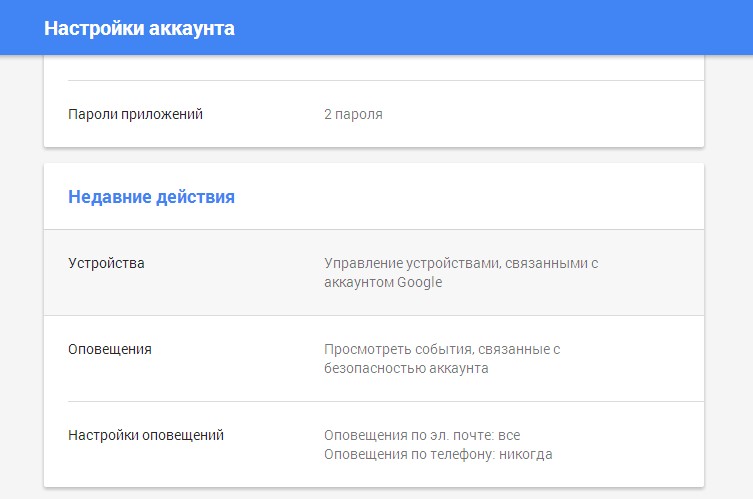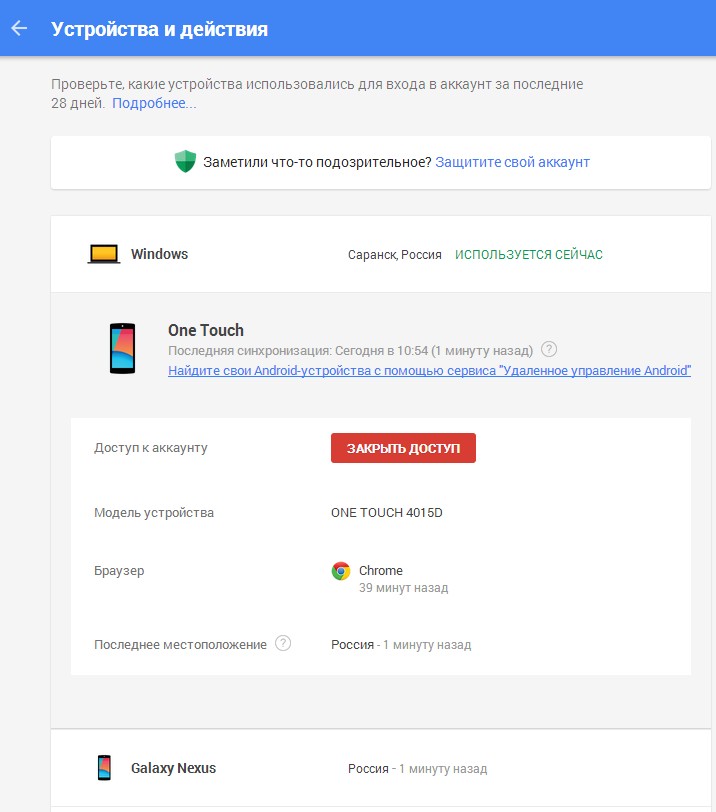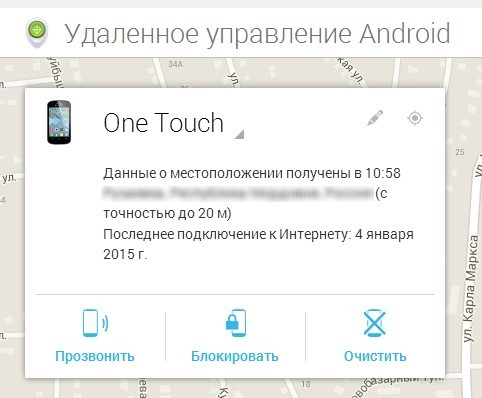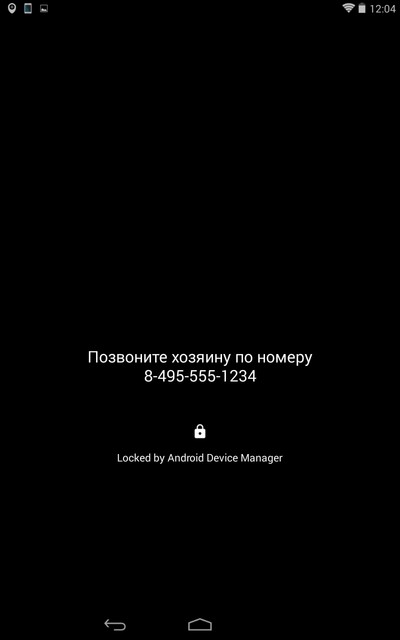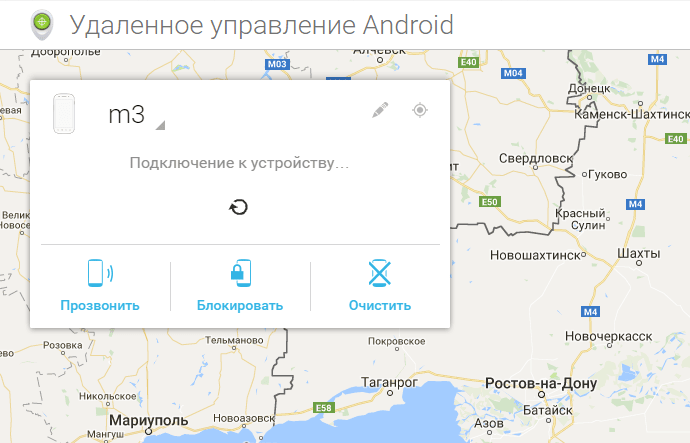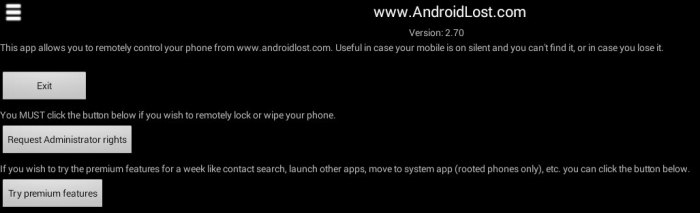- Как заблокировать телефон если его украли — Android
- Что такое удаленная блокировка телефона на Андроид
- В каких случаях требуется блокировка телефона на Андроид
- Условия удаленной блокировки смартфона на Андроид
- Как дистанционно заблокировать потерянный телефон Андроид
- Как удаленно стереть из потерянного смартфона информацию
- Как заблокировать контакт на андроиде lenovo. Как заблокировать потерянный Android-смартфон
- Блокировка смартфона через стандартное меню Андроида
- Блокировка смартфона через дополнительное ПО
Как заблокировать телефон если его украли — Android
Найти украденный телефон, если он не был оснащен соответствующими функциями и программами, будет крайне сложно. Это дело нужно предоставить полиции. Хозяин же может удаленно заблокировать свой гаджет и очистить всю информацию на нем. Благо такой функционал стандартные средства операционной системы Андроид предоставляют. В этом материале будет рассказано о том, как заблокировать телефон, если его украли, про Android средства для блокировок и о некоторых других важных моментах, связанных с этим.
Что такое удаленная блокировка телефона на Андроид
Люди нередко невнимательно относятся к своим вещам, полагаясь на добросовестность окружающих. Мобильники оставляют в самых необычных местах и теряют их. Нередко можно столкнуться и с воровством. Если уж и случилась такая неприятная ситуация, то следует заблокировать гаджет. Это позволит скрыть конфиденциальную информацию, а также не даст воспользоваться любыми функциями телефона. В связи с этим многие ищут, как заблокировать украденный телефон андроид.
Заблокировать Андроид при утере можно с помощью стандартных средств Гугл
Важно! Даже не имея физического доступа к устройству, можно деактивировать его и не дать злоумышленнику украсть личные данные и беспрепятственно пользоваться гаджетом.
Удаленная блокировка смартфона – это мера, которая направлена на то, чтобы запретить доступ к гаджету, если тот утерян или украден. Все действия выполняются дистанционно и не требуют от человека ни знания, где находится устройство на данный момент, ни физического доступа к нему. Функции удаленного доступа предоставляются компанией Google, которая и разрабатывает операционную систему, а настройки их удобно расположены в «Параметрах» телефона.
Телефоны обычно теряют по невнимательности
В каких случаях требуется блокировка телефона на Андроид
Блокировка смартфона под управлением операционной системы Андроид (и не только ее) может потребоваться, когда пользователь нечаянно потерял свой гаджет или его украли. Функция дает возможность заблокировать устройство, ограничить его работоспособность и стереть все пользовательские данные. После этого дальнейшее пользование девайсом для злоумышленника будет лишено смысла.
Важно! Активируется режим удаленного доступа и блокировки не только через стандартные средства ОС Андроид, но и с помощью сторонних программных продуктов. Они обладают определенными функциями, которых нет у предустановленных и официальных сервисов.
Условия удаленной блокировки смартфона на Андроид
Главное действие, которое нужно сделать еще до того, как телефон будет утерян, заключается во включении удаленного управления Андроидом. Если оно неактивно, то все действия и попытки вернуть гаджет будут бесполезными, и останется только обратиться в полицию или искать свой девайс на сайтах перепродажи б/у телефонов или в группах с находками своего города в надежде на то, что его нашел честный человек.
Блокировка происходит онлайн через любой сервис Гугл
Для активации функции удаленной блокировки нужно установить некоторые параметры устройства должным образом. Суть их проста: дать согласие владельца Андроида на постоянный обмен данными с сервисными службами компании Google. Эти конфигурации разнятся исходя из версии операционной системы и его производителя.
С этой целью выполняется следующая поэтапная инструкция:
- Разблокировать свой гаджет.
- Перейти в меню «Настройки».
- Выбрать раздел «Безопасность».
- Найти подпункт «Администраторы устройств».
- Установить переключатель настройки «Удаленное управление» в состояние «Включено».
Есть и другой вариант, заключающийся в поиске настроек от сервисного приложения Google:
- Разблокировать свой девайс.
- Перейти в его главное меню.
- Найти там значок с названием «Настройки Google».
- Перевести параметры «Удаленный поиск устройства» и «Удалённая блокировка и сброс настроек» в состояние «Включено».
Важно! Выполнение этих инструкций на том этапе, когда гаджет еще не утерян или не украден, является обязательным. Без включения параметров управления нельзя будет потом совершить никаких удаленных действий по блокировке.
Если все конфигурации установлены правильно, то теперь, если владельцу гаджета не повезет и он потеряет свой смартфон, то он сможет заблокировать его, даже издалека. Как это делать – подробно описано в следующих разделах.
Перед потерей необходимо установить соответствующие параметры, которые позволят совершать удаленный доступ
Как дистанционно заблокировать потерянный телефон Андроид
С настроенными функциями блокировки деактивировать работу гаджета очень просто. При обнаружении факта пропажи необходимо как можно быстрее перейти в свой аккаунт Гугла с любого устройства и на любой из возможных сервисов. Это могут быть:
- Google почта,
- Google+,
- Google Поиск и так далее.
Для этого на любом из сервисов необходимо нажать на свою фотографию для вызова подробного меню. Располагается она в верхнем правом углу веб-страницы. Далее требуется кликнуть по ссылке «Аккаунт» или по адресу своего электронного ящика.
Будет открыта специальная и общая для всех сервисов веб-страница под названием «Настройки учетной записи». Следует пролистать ее до пункта «Недавние действия» и подпункта «Привязанные устройства» и перейти в него.
Интернет-служба от компании Google позволяет найти смартфон или деактивировать его
В «Привязанных устройствах» показывается информация обо всех девайсах, которыми когда либо пользовался этот человек. Необходимо выбрать то, которое было утеряно или украдено, и нажать на ссылку «Найти мое Андроид устройство при помощи сервиса Удаленное управление».
К сведению! Для отсоединения учетной записи можно нажать всего одну кнопку «Закрыть аккаунт».
Находясь в самом сервисе удаленного управления, нужно выбрать потерянный аппарат заново, даже если он уже выбирался в прошлом разделе настроек. Система начинает обрабатывать заявку и показывает карту, на которой видно, где находится телефон. Это очень важно, так как это позволяет найти утраченный гаджет самостоятельно, не привлекая полицию.
Далее можно вызвать специальное окно с названием девайса, информацией о его местоположении на карте со спутника, которая, кстати, указывается с точностью до 20 метров, и временем последнего выхода в сеть. Тут же расположено три кнопки «Позвонить», «Блокировать» и «Очистить». Функция звонка будет постоянно мешать вору, если гаджет был украден, издавая истошные и противные писки.
Вывод сообщения с просьбой перезвонить на экран при блокировке
Работает автопрозвон не только на смартфонах Андроид, но и на планшетах. При этом прозвон не зависит от громкости системы. Даже если звук выключен полностью, он будет активирован, и назойливый писк начнет доноситься из динамиков. Помогает это и тогда, когда телефон был потерян в загородном доме или в квартире.
Опция блокировки – именно то, что нужно, если доступа к устройству нет. Это позволит ограничить его использование, вывести на дисплей текст и установить защитный код доступа. В тексте можно написать, что телефон был утерян и оставить свой контактный номер для связи.
Важно! Гаджет будет заморожен моментально после нажатия на кнопку, даже если кто-то в данный момент работал в нем. Перезагрузки и смена сим-карты в этом никак не помогут.
Как удаленно стереть из потерянного смартфона информацию
Как дистанционно заблокировать андроид, уже понятно. Еще одна функция, которую предоставляет Google для своих пользователей – очистка внутренней памяти девайса и всех конфиденциальных данных пользователя.
В эти данные могут входить:
- фотографии,
- видеозаписи,
- контакты,
- заметки,
- сохраненные учетные записи, которые были синхронизированы с аккаунтом.
Располагается данная функция в том же окне, в котором находятся и другие функции, рассмотренные выше. Суть состоит в том, что Гугл удаленно производит форматирование внутренних накопителей. Это возвращает смартфон к фабричным параметрам, но не трогает SD-карту и память SIM.
Важно! Очистка – это самая радикальная мера, так как восстановить телефон после нее не получится. Следует с опаской производить подобные действия и все хорошо обдумать, пользуясь форматированием только в крайних случаях.
Функциональные кнопки блокировки, очистки или прозвона
Таким образом, было рассказано, как удаленно заблокировать Android при краже или банальной утере. Важным фактором при этом является то, что необходимо изначально подключать систему автоматического управления Андроидом. Лучше сделать это непосредственно после покупки устройства, чтобы потом уже не беспокоиться, как заблокировать телефон если его украли – Android будет готов к этому. В противном случае все действия и попытки найти телефон и деактивировать его будут напрасными.
Источник
Как заблокировать контакт на андроиде lenovo. Как заблокировать потерянный Android-смартфон
Блокировка Андроида может потребоваться при потере или краже вашего смартфона. Данный инструмент позволяет стереть с мобильного устройства все пользовательские данные, а также на некоторое время ограничить его функционал, сделав дальнейшее управление девайсом невозможным. Активировать удаленное управление телефоном можно с помощью как встроенных в операционку возможностей, так и через специальные программы. Давайте рассмотрим, как заблокировать Android при его хищении или утрате.
Блокировка смартфона через стандартное меню Андроида
Начиная с версии Android 5.0, заблокировать мобильный аппарат через интернет можно с помощью интегрированной функции «Удаленное управление Андроидом». Для более ранних сборок вам потребуется скачать с Play Market одноименное приложение.
Удаленная блокировка телефона осуществляется через сервис Google. Для успешного выполнения данной процедуры необходимо, чтобы выполнялось три условия:
- К похищенному или потерянному гаджету должен быть подключен интернет. При этом не важно, какой тип соединения используется – мобильный или Wi-Fi.
- Смартфон должен быть привязан к аккаунту Google.
- На аппарате должна быть запущена соответствующая функция.
Если с первым пунктом все понятно, то с остальными могут возникнуть определенные сложности. Поэтому на них следует остановиться более подробно.
Чтобы у владельца смартфона была возможность его удаленной блокировки, сначала нужно произвести сопряжение девайса с виртуальным сервисом Гугл. Делается это следующим образом:
После выполнения привязки необходимо войти в приложение «Настройки Google» и открыть вкладку «Безопасность». Затем кликните по пункту «Администраторы устройств», поставьте галочки напротив соответствующих пунктов и запустите удаленное управление, нажав «Активировать».
Настроив на телефоне функцию удаленного управления, при краже или потере девайса вы сможете выполнить с ним ряд действий: изменить пароль, сбросить настройки до заводских или произвести блокировку. Для этого необходимо:
Данный сервис также предоставляет возможность написать сообщение и задать номер телефона. Теперь, если кто-то найдет ваш гаджет, на его экране будет высвечиваться соответствующая информация, которой можно будет воспользоваться для поиска владельца мобильного аппарата.
Блокировка смартфона через дополнительное ПО
Если ваш девайс не имеет встроенной функции по удаленному управлению, заблокировать мобильное устройство на Андроиде можно с помощью специального софта. Его вы без проблем найдете на Play Market. Одной из таких программ является Android Lost, которую можно загрузить с Google Play абсолютно бесплатно.
Для раскрытия всех возможностей данного приложения вам потребуются Root права. Для их получения воспользуйтесь утилитой Framaroot:
После получения прав Суперпользователя вам потребуется активировать возможность удаленной блокировки. Для этого нужно:
Теперь при потере смартфона вам нужно будет сделать следующее:
Теперь заблокированный девайс при включении будет требовать PIN-код.
Хоть такая защита и не является идеальной (ее можно обойти с помощью перепрошивки), однако она предоставит владельцу смартфона немного времени на поиск потерянного устройства.
Как заблокировать телефон Android через Интернет?
Если мобильное устройство привязано к Google-аккаунту, найти и заблокировать его можно будет при помощи функции удалённого управления. Добавим, что это поможет лишь для защиты персональной информации. Если же мы хотим вернуть смартфон, необходимо подать заявление в правоохранительные органы.
Чтобы включить функцию удалённого управления, заходим в список приложений и выбираем пункт «Настройки Google». Нажимаем «Удалённое управление Android». Далее приступаем к настройке функции на собственное усмотрение. Мы можем активировать такие параметры, как удалённый поиск по Google-картам (включаем доступ через «Моё местоположение»), а также удалённые сброс настроек и блокировку на расстоянии.
Для дистанционного поиска устройства переходим по следующему адресу: android.com/devicemanager, после чего заходим в Google-аккаунт. Если у нас несколько аппаратов, привязанных к нему, выбираем нужный телефон.
Если мы смогли увидеть примерное местоположение нашего смартфона на карте, рекомендуется тут попробовать удалить с него всю информацию или заблокировать его. Блокировка поможет сменить пароль на устройстве. При самом первом входе в Google-аккаунт на странице удалённого управления будет запрошено его местоположение. К сожалению, после выхода из аккаунта эти данные пропадут.
Мы выяснили, как заблокировать телефон через интернет. Но что делать, если доступ к Интернету отсутствует, или же смартфон отключен? К сожалению, удалить всю информацию на расстоянии можно исключительно в случае активного Wi-Fi или мобильного Интернета.
Как заблокировать через Интернет телефон iOS?
Сегодня владельцам устройств Apple предлагается интересная функция под названием «Найти iPhone», которая поможет найти геопозицию аппарата на карте, а также защитить и восстановить персональные данные пользователя. Выполняем вход по следующему адресу: icloud.com/find, или же запускаем программу поиска на другом «яблочном» гаджете. Выполняем поиск.
Если мы потеряли смартфон iOS или у нас его украли, следует обязательно активировать режим пропажи. Это поможет нам дистанционно заблокировать аппарат. Тот, в чьи руки он попал, увидит экран блокировки и строку для ввода пароля. Также отобразится сообщение с телефонным номером для того, чтобы с нами связаться (на случай, если смартфон просто кто-то нашёл). Ну а чтобы посторонние люди не получили доступ к нашим личным данным, пробуем удалить их дистанционно. Правда, следует учитывать, что после этого определить местоположение смартфона на карте мы уже не сможем.
Если смартфон Apple отключен или не подключен к Интернету, мы всё равно можем перевести его в режим пропажи, удалить с него информацию и заблокировать. Как только устройство окажется online, все произведённые нами изменения вступят в силу. Без доступа к Интернету этого не произойдёт.
Как быть, если функция «Найти iPhone» отключена? К сожалению, найти смартфон в данной ситуации у нас не выйдет, однако мы всё равно можем попробовать защитить свою личную информацию. Для начала рекомендуется поменять пароль Apple ID (чтобы злоумышленники не могли воспользоваться данными iCloud, iTunes и так далее). Кроме того, крайне желательно поменять пароли к социальным сетям, почте, электронному кошельку, Интернет-банку и т.д. После этого можно обратиться с заявлением в правоохранительные органы, не забыв взять с собой паспорт, оригинальную упаковку от устройства (где будет виден серийный номер) и чек. Если упаковку мы найти не можем, серийный номер можно найти на supportprofile.apple.com (сделать это можно при условии регистрации идентификатора Apple).
Видеозаписи по теме:
Другие новости по теме:
Просмотрено: 12 008 раз
__________ _____________ __________ ______ ____ ______ ______________ __________ ________ ______ ________ _____ ________ _______ _____ _________ ____ ______ _____ ______ ___ __________ ____ _______ ______ ______ ______ ________ ______ ____ ________ ____ ________ _______ ______
Смартфон или планшет? Возможно даже, его кто-то украл. Ситуация не из приятных. Хотя у нас нет советов о том, как его найти, вы определенно можете кое-что предпринять, чтобы обезопасить хранящуюся на нем информацию. Нижеследующие советы стоить знать каждому владельцу Android-гаджета, если только он не живет на необитаемом острове. С их помощью можно удаленно заблокировать или полностью очистить устройство, к которому у вас нет физического доступа, с помощью любого компьютера через Интернет. В результате и данные будут в безопасности, и посторонние лица не смогут пользоваться устройством. Для этого не нужны никакие сторонние приложения – вся необходимая функциональность присутствует в системе штатно.
Первое, что необходимо сделать еще до того, как вы потеряли гаджет, – это включить удаленное управление Android на самом устройстве. Если оно не включено, все последующие инструкции будут бесполезны. С этой целью зайдите на своем устройстве в приложение, которое называется «Настройки Google» (не путать с просто настройками, открывающимися в верхней шторке):
В этом приложении поставьте галочки на пунктах «Удаленный поиск устройства» и «Удаленная блокировка и сброс настроек». Все, устройство готово.
Теперь, если вам не повезет потерять аппарат, как можно быстрее, не откладывая, зайдите в свой аккаунт Google из любого гугловского сервиса, будь то Gmail, Google+, и т.д. Для этого нажмите на свою фотографию в верхнем правом углу страницы, а затем на слово «Аккаунт» (иногда – свой электронный адрес):
Откроется страница «Настройки аккаунта». Прокрутите до раздела «Недавние действия». Здесь будет пункт «Устройства». Войдите в него:
Вы увидите список своих устройств. Выберите нужное и перейдите по ссылке «Найдите свои Android-устройства с помощью сервиса „Удаленное управление Android“». Кстати, можете нажать и на красную кнопку «Закрыть аккаунт», чтобы отсоединить устройство от своего Google-аккаунта.
Теперь вы находитесь в сервисе «Удаленное управление Android» (возможно, вас попросят повторно ввести электронный адрес и пароль от аккаунта). Обратите внимание, что здесь нужное устройство необходимо выбрать повторно, даже если вы уже выбирали его на предыдущем шаге. Не очень продуманный момент. (На самом деле на предыдущем шаге можно выбрать вообще любое устройство. Это не имеет никакого значения, потому что в интерфейсе удаленного управления его нужно выбирать заново.) Система ищет, где находится устройство, и отображает его на карте. Кстати, тоже очень важная вещь при поиске потерянного гаджета.
Собственно, мы уже у цели. Нажмите на любую из больших кнопок, чтобы выполнить требуемое действие: прозвонить, блокировать, очистить. Первая функция заставляет устройство издавать резкий звук – докучайте таким образом вору, пока его жизнь не превратится в сплошной кошмар и он сам не принесет вам гаджет на блюдечке с голубой каемочкой. Прозвон работает и на смартфонах, и на планшетах, и даже если на устройстве полностью выключена громкость (а еще эта функция поможет, если вы не можете найти устройство в квартире).
Блокировка – это функция, которая нужна нам больше всего. Таким образом можно установить PIN-код и вывести на экран какой-нибудь текст (например: «Позвоните хозяину по такому-то номеру»). Теперь никакой новый владелец не сможет пользоваться устройством. При включении он увидит следующий экран с заданным вами текстом:
Устройство будет сразу заблокировано таким образом даже в случае, если другой пользователь работает на нем в данный момент.
Очистка – еще более брутальная функция, которая удаленно очищает память устройства. Пользуйтесь ей при особой необходимости.
Кстати, можно миновать большинство приведенных шагов, если сохранить в закладках прямую ссылку на панель удаленного управления:
И другие возможности удаленного управления гаджетами с операционной системой Android.
Потеря смартфона или планшета может сильно осложнить жизнь владельцу устройства. Во-первых, гаджет может оказаться довольно дорогим. Во-вторых, на нем хранятся личные данные и информация, такие как контакты, сообщения, фотографии. Поэтому важно иметь возможность найти или заблокировать потерянное или украденное Android-устройство.
Наиболее простой и популярный способ разыскать гаджет — использовать «Удаленное управление Android», или Android Device Manager. Только чтобы воспользоваться этим сервисом в будущем, его сначала необходимо активировать:
- откройте меню настроек устройства;
- зайдите в раздел «Безопасность»;
- выберите «Администраторы устройства»;
- поставьте галочку напротив пункта «Удаленное управление Android».
Чтобы разрешить сервису удалять все данные с устройства, изменять пароль для снятия блокировки экрана и блокировать экран, нажимаем кнопку «Активировать».
Чтобы дистанционно управлять устройством, зайдите на официальный сайт сервиса . Здесь вы увидите список возможных действий и карту с местоположение украденного или потерянного гаджета.
Сервис предоставляет следующие функции:
Определить местоположение устройства (для этого необходимо нажать на значок прицела). Данная функция использует данные GPS, Wi-Fi и сотовой сети, что позволяет обнаружить гаджет даже после смены SIM-карты. Если в данный момент устройство выключено, вы можете узнать место его последней активности.
Прозвонить . Если вы не можете найти гаджет в пределах собственной квартиры, его можно прозвонить. В таком случае устройство будет звонить на полной громкости в течение пяти минут, даже если на нем установлен бесшумный режим или вибрация.
Блокировать . Данная опция позволяет заблокировать устройство и установить на нем новый пароль. Кроме того, вы можете оставить сообщение с просьбой вернуть находку, которое будет отображаться на экране блокировки.
Очистить . Если найти или вернуть гаджет не представляется возможным, вы можете хотя бы уберечь личные данные от посторонних глаз, совершив , удалив содержимое внутренней памяти и microSD-карты.
Данный сервис предоставляет более продвинутые возможности удаленного управления Android-устройством. Однако для его активации придется немного потрудиться.
- Скачиваем приложение Lost Android из Google Play . Для маскировки (!?) оно будет установлено под названием Personal Notes.
- Предоставляем приложению права администратора.
- Регистрируемся на сайте сервиса с помощью учетной записи Google.
Сервис Lost Android также позволяет обнаружить устройство на карте, прозвонить, заблокировать и удалить личные данные. Кроме этого, программа содержит ряд других полезных функций:
- пересылка SMS-сообщений, списка входящих и исходящих звонков на электронную почту;
- переадресация входящих звонков на другой номер;
- отправка текстовых сообщений на устройство;
- снимок на фронтальную камеру;
- управление гаджетом через сообщения;
- воспроизведение текстового сообщения на полной громкости;
- просмотр и резервное копирование данных.
Естественно, данные сервисы не дают 100% гарантии, что потерянное или украденное устройство будет возвращено владельцу, особенно если речь идет об опытных злоумышленниках, способных нейтрализовать подобные действия. Однако это повышает ваши шансы заполучить обратно свой гаджет и, что не менее важно, защитить личную информацию от попадания в чужие руки.
Источник